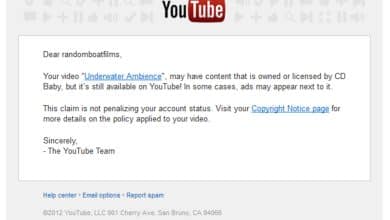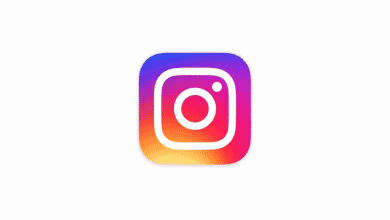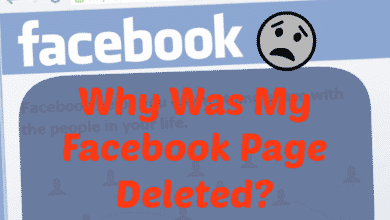Vous souhaitez modifier votre adresse Gmail sans perdre de contacts ?
Google Image
Comment changer l’adresse Gmail et conserver votre compte
Êtes-vous fatigué de votre adresse Gmail actuelle et souhaitez-vous en changer ? Vous voudrez peut-être utiliser une adresse e-mail plus professionnelle ou personnalisée pour vos communications professionnelles ou personnelles. Quelle que soit la raison, changer votre adresse Gmail est un processus simple qui peut être effectué sans perdre l’accès à votre compte ou à l’un de vos e-mails et données importants.
Voici un guide étape par étape sur la façon de changer votre adresse Gmail tout en gardant votre compte intact et fonctionnel :
Étape 1 : Accédez aux paramètres de votre compte Gmail.
Pour commencer, connectez-vous à votre compte Gmail et cliquez sur l’icône d’engrenage dans le coin supérieur droit. Cela ouvrira un menu déroulant avec plusieurs options. De là, sélectionnez l’option « Paramètres ».
Étape 2 : Cliquez sur l’onglet « Comptes et importation ».
Sur la page Paramètres, vous verrez plusieurs onglets en haut, notamment « Général », « Étiquettes » et « Filtres ». Cliquez sur l’onglet « Comptes et importation ».
Étape 3 : Ajoutez une nouvelle adresse e-mail.
Dans la section « Envoyer un e-mail en tant que », vous verrez l’adresse e-mail actuellement associée à votre compte. Cliquez sur le lien « Ajouter une autre adresse e-mail » pour ajouter une nouvelle adresse e-mail.
Une fenêtre contextuelle apparaîtra, vous demandant d’entrer la nouvelle adresse e-mail que vous souhaitez utiliser. Tapez l’adresse e-mail souhaitée et cliquez sur « Suivant ».
Étape 4 : Vérifiez votre nouvelle adresse e-mail.
Pour vérifier que vous êtes bien propriétaire de la nouvelle adresse e-mail, Google enverra un code de vérification à cette adresse e-mail. Vérifiez votre e-mail et copiez le code que vous avez reçu.
Collez le code dans la fenêtre de vérification et cliquez sur « Vérifier ». Cela confirmera que vous êtes le propriétaire de la nouvelle adresse e-mail et vous permettra de l’utiliser comme adresse Gmail.
Étape 5 : Définissez votre nouvelle adresse e-mail comme adresse principale.
Maintenant que votre nouvelle adresse e-mail est vérifiée, vous pouvez la définir comme adresse e-mail principale. Pour cela, retournez dans l’onglet « Comptes et Importation » dans vos paramètres Gmail.
Dans la section « Envoyer un e-mail en tant que », vous verrez votre nouvelle adresse e-mail répertoriée avec votre adresse Gmail d’origine. Cliquez sur le lien « établir par défaut » à côté de votre nouvelle adresse e-mail.
Étape 6 : Mettez à jour votre adresse e-mail sur d’autres comptes.
Si vous avez lié votre compte Gmail à d’autres sites Web ou services, tels que des plateformes de médias sociaux ou des sites d’achat en ligne, assurez-vous de mettre à jour votre adresse e-mail sur ces comptes. Cela vous assurera de recevoir des notifications et des mises à jour à votre nouvelle adresse e-mail.
Étape 7 : Transférez les e-mails de votre ancienne adresse Gmail vers la nouvelle.
Pour vous assurer de ne manquer aucun e-mail important encore envoyé à votre ancienne adresse Gmail, vous pouvez configurer le transfert d’e-mails de votre ancien compte vers le nouveau.
Pour cela, rendez-vous dans l’onglet « Comptes et Importation » de vos paramètres Gmail et cliquez sur le lien « Ajouter une adresse de redirection ». Entrez votre nouvelle adresse e-mail et cliquez sur « Suivant ».
Un code de vérification sera envoyé à votre nouvelle adresse e-mail. Copiez le code et collez-le dans la fenêtre de vérification. Une fois votre nouvelle adresse e-mail vérifiée, vous pouvez transférer tous les e-mails de votre ancien compte vers votre nouveau.
Étape 8 : Mettez à jour votre signature électronique.
Enfin, n’oubliez pas de mettre à jour votre signature e-mail pour refléter votre nouvelle adresse e-mail.
Cet article est exact et fidèle au meilleur de la connaissance de l’auteur. Le contenu est uniquement à des fins d’information ou de divertissement et ne remplace pas un conseil personnel ou un conseil professionnel en matière commerciale, financière, juridique ou technique.
© 2022 Waqar Anwar